Conas luach a chuardach go tapa i mbileoga iolracha nó i leabhair oibre?
An ndearna tú riamh íomhá luach áirithe a chuardach i mbileoga iolracha nó i leabhair oibre in Excel? Tugann an rang teagaisc seo roinnt modhanna éagsúla isteach chun na fadhbanna a bhaineann le cuardach i mbileoga iolracha a réiteach nó cuardach a dhéanamh i iliomad leabhar oibre.
Cuardaigh luach i mbileoga iolracha de leabhar oibre le feidhm Aimsigh agus Ionadaigh
Cuardaigh luach i ngach leabhar oibre de fhillteán le VBA
Cuardaigh luach go tapa ar fud iliomad leabhar oibre oscailte le Kutools le haghaidh Excel ![]()
Cuardaigh luach i mbileoga iolracha de leabhar oibre le feidhm Aimsigh agus Ionadaigh
Le Excel's Aimsigh agus Ionadaigh feidhm, is féidir leat luach áirithe a fháil ar fud iliomad bileoga.
1. Roghnaigh cluaisíní ilbhileoga ar mhaith leat luach a fháil astu tríd an Ctrl eochair agus cliceáil ar na bileoga oibre sa Barra Tab Bileog ceann ar cheann. Féach an pictiúr:

2. Ansin Brúigh Ctrl + F chun a chumasú Aimsigh agus Ionadaigh fuinneog, agus clóscríobh an luach is mian leat a chuardach sa Aimsigh cad bosca téacs faoi Aimsigh tab, agus ansin cliceáil Faigh Gach cnaipe chun na torthaí go léir a liostáil. Féach an pictiúr:
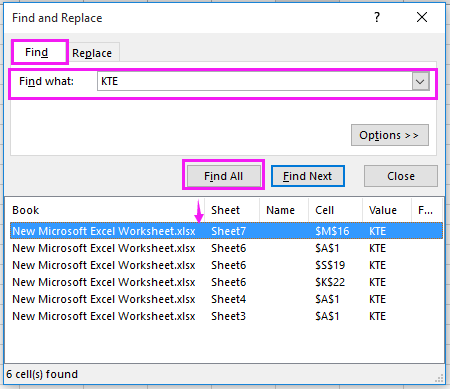
Faigh agus cuir luach in ionad na mbileog agus na leabhar oibre
|
| Kutools le haghaidh Excelchun cinn Aimsigh agus Ionadaigh feidhm, is féidir leis cabhrú leat luach a fháil agus a athsholáthar thar iliomad bileoga agus leabhair oibre oscailte. Free Download |
 |
| Kutools for Excel: le níos mó ná 300 breiseán áisiúil Excel, saor in aisce le triail gan aon teorannú i 30 lá. |
Cuardaigh luach i ngach leabhar oibre de fhillteán le VBA
Más mian leat luach i ngach leabhar oibre dúnta a chuardach ó fhillteán, ní féidir leat ach VBA a chur i bhfeidhm chun é a réiteach.
1. Cumasaigh leabhar oibre nua agus roghnaigh cill, ansin brúigh Alt + F11 eochracha le hoscailt Microsoft Visual d’Fheidhmchláir Bhunúsacha fhuinneog.
2. cliceáil Ionsáigh > Modúil agus greamaigh faoi bhun VBA chuig fuinneog nua an Mhodúil.
VBA: Cuardaigh luach ar fud gach leabhar oibre de fhillteán.
Sub SearchFolders()
'UpdatebyKutoolsforExcel20200913
Dim xFso As Object
Dim xFld As Object
Dim xStrSearch As String
Dim xStrPath As String
Dim xStrFile As String
Dim xOut As Worksheet
Dim xWb As Workbook
Dim xWk As Worksheet
Dim xRow As Long
Dim xFound As Range
Dim xStrAddress As String
Dim xFileDialog As FileDialog
Dim xUpdate As Boolean
Dim xCount As Long
Dim xAWB As Workbook
Dim xAWBStrPath As String
Dim xBol As Boolean
Set xAWB = ActiveWorkbook
xAWBStrPath = xAWB.Path & "\" & xAWB.Name
On Error GoTo ErrHandler
Set xFileDialog = Application.FileDialog(msoFileDialogFolderPicker)
xFileDialog.AllowMultiSelect = False
xFileDialog.Title = "Select a forlder"
If xFileDialog.Show = -1 Then
xStrPath = xFileDialog.SelectedItems(1)
End If
If xStrPath = "" Then Exit Sub
xStrSearch = "KTE"
xUpdate = Application.ScreenUpdating
Application.ScreenUpdating = False
Set xOut = Worksheets.Add
xRow = 1
With xOut
.Cells(xRow, 1) = "Workbook"
.Cells(xRow, 2) = "Worksheet"
.Cells(xRow, 3) = "Cell"
.Cells(xRow, 4) = "Text in Cell"
Set xFso = CreateObject("Scripting.FileSystemObject")
Set xFld = xFso.GetFolder(xStrPath)
xStrFile = Dir(xStrPath & "\*.xls*")
Do While xStrFile <> ""
xBol = False
If (xStrPath & "\" & xStrFile) = xAWBStrPath Then
xBol = True
Set xWb = xAWB
Else
Set xWb = Workbooks.Open(Filename:=xStrPath & "\" & xStrFile, UpdateLinks:=0, ReadOnly:=True, AddToMRU:=False)
End If
For Each xWk In xWb.Worksheets
If xBol And (xWk.Name = .Name) Then
Else
Set xFound = xWk.UsedRange.Find(xStrSearch)
If Not xFound Is Nothing Then
xStrAddress = xFound.Address
End If
Do
If xFound Is Nothing Then
Exit Do
Else
xCount = xCount + 1
xRow = xRow + 1
.Cells(xRow, 1) = xWb.Name
.Cells(xRow, 2) = xWk.Name
.Cells(xRow, 3) = xFound.Address
.Cells(xRow, 4) = xFound.Value
End If
Set xFound = xWk.Cells.FindNext(After:=xFound)
Loop While xStrAddress <> xFound.Address
End If
Next
If Not xBol Then
xWb.Close (False)
End If
xStrFile = Dir
Loop
.Columns("A:D").EntireColumn.AutoFit
End With
MsgBox xCount & " cells have been found", , "Kutools for Excel"
ExitHandler:
Set xOut = Nothing
Set xWk = Nothing
Set xWb = Nothing
Set xFld = Nothing
Set xFso = Nothing
Application.ScreenUpdating = xUpdate
Exit Sub
ErrHandler:
MsgBox Err.Description, vbExclamation
Resume ExitHandler
End Sub
3. Ansin brúigh F5 eochair nó Rith cnaipe chun an VBA seo a fhorghníomhú, agus a Roghnaigh fillteán tagann dialóg amach le cur i gcuimhne duit fillteán a roghnú ar mhaith leat luach a chuardach uaidh. Féach an pictiúr:

4. Agus ansin cliceáil OK agus tagann dialóg eile amach le cur i gcuimhne duit líon na gcealla a fuarthas. Féach an pictiúr:

5. cliceáil OK chun gar é, agus tá na cealla aimsithe go léir liostaithe sa bhileog oibre reatha leis an bhfaisnéis chomhfhreagrach.

Leid: Sa VBA thuas, déanann tú cuardach ar an luach “KTE”, agus is féidir leat athrú “KTE” as an xStrSearch = "KTE" go luach eile de réir mar is gá duit.
Cuardaigh luach go tapa i iliomad leabhar oibre oscailte le Kutools le haghaidh Excel
Mura dteastaíonn uait ach luach a chuardach ar fud iliomad leabhar oibre oscailte, is féidir leat é a úsáid Kutools for Excel 's chun cinn Aimsigh agus Ionadaigh fóntais.
| Kutools le haghaidh Excel, le níos mó ná 300 feidhmeanna úsáideacha, déanann sé do phoist níos éasca. | ||
Tar éis suiteáil saor in aisce Kutools for Excel, déan mar atá thíos le do thoil:
1. I gceann de na leabhair oibre a osclaíodh, cliceáil Kutools > Nascleanúint, agus ansin cliceáil ar an Aimsigh agus Ionadaigh cnaipe  chun dul go dtí Aimsigh agus Ionadaigh pána. Féach an pictiúr:
chun dul go dtí Aimsigh agus Ionadaigh pána. Féach an pictiúr:
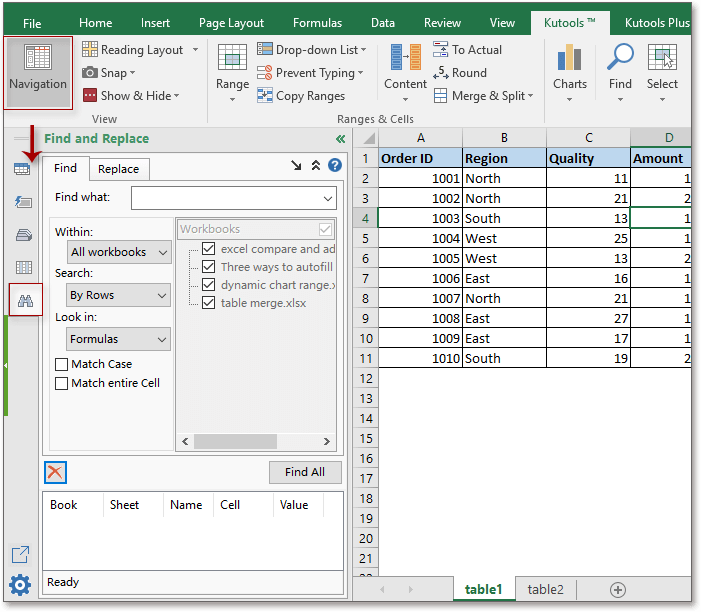
2. Ansin cliceáil Aimsigh cluaisín, agus clóscríobh an luach is mian leat a chuardach sa Aimsigh cad bosca téacs, agus ansin roghnaigh Gach leabhar oibre ó na Laistigh de liosta anuas, agus téigh chun cliceáil Faigh Gach gach cealla a fuarthas a liostáil. Féach an pictiúr:
Leid:
Le Kutools le haghaidh Excelchun cinn Aimsigh agus Ionadaigh fóntais, is féidir leat luach i mbileoga roghnaithe a chuardach agus a athsholáthar ar fud iliomad leabhar oibre, gach leabhar oibre, leabhar oibre gníomhach, bileog ghníomhach nó roghnú.
Luach Cuardaigh Thar Leabhair Oibre Il-Oscailte
Ailt Choibhneasta:
- Conas bileoga oibre iolracha nó an leabhar oibre iomlán a aimsiú agus a athsholáthar go tapa?
- Conas comhaid Excel oscailte a aimsiú agus a athsholáthar go tapa?
- Conas an luach diúltach is mó (níos lú ná 0) a fháil in Excel?
- Conas gach dúblach a bhaint as colún in Excel?
Uirlisí Táirgiúlachta Oifige is Fearr
Supercharge Do Scileanna Excel le Kutools le haghaidh Excel, agus Éifeachtúlacht Taithí Cosúil Ná Roimhe. Kutools le haghaidh Excel Tairiscintí Níos mó ná 300 Ardghnéithe chun Táirgiúlacht a Treisiú agus Sábháil Am. Cliceáil anseo chun an ghné is mó a theastaíonn uait a fháil ...

Tugann Tab Oifige comhéadan Tabbed chuig Office, agus Déan Do Obair i bhfad Níos Éasca
- Cumasaigh eagarthóireacht agus léamh tabbed i Word, Excel, PowerPoint, Foilsitheoir, Rochtain, Visio agus Tionscadal.
- Oscail agus cruthaigh cáipéisí iolracha i gcluaisíní nua den fhuinneog chéanna, seachas i bhfuinneoga nua.
- Méadaíonn do tháirgiúlacht 50%, agus laghdaíonn sé na céadta cad a tharlaíonn nuair luch duit gach lá!
